Kutools za Excel
Izboljša Excel s 300+
Zmogljive lastnosti
V celicah v Excelu hitro uporabite preverjanje veljavnosti podatkov telefonske številke
Včasih boste morda morali ustvariti list, v katerem bodo zaposleni vnašali svoje telefonske številke v določeni obliki. Kako lahko dovolite uporabnikom, da vnesejo podatke na določeno telefonsko številko samo v Excelu? Tukaj Potrdite telefonsko številko uporabnost Kutools za Excel vam lahko naredim uslugo pri tem delu.Predstavitev
Uporabite ta pripomoček s klikom Kutools > Prepreči tipkanje > Potrdite telefonsko številko.
 |
 |
 |
1. Izberite celice, za katere želite uporabiti preverjanje veljavnosti podatkov telefonske številke, in kliknite Kutools > Prepreči tipkanje > Potrdite telefonsko številko.
2. V Ljubljani Telefonska številka v pogovornem oknu najdete nekaj običajno uporabljenih formatov telefonskih številk, lahko izberete enega od njih in si ga ogledate v spodnjem odseku za predogled. Oglejte si posnetek zaslona:

3. klik OK or Uporabi, se odpre pogovorno okno, ki vam sporoči, da je bila potrditev podatkov, ki sprejemajo samo določeno obliko telefonske številke, uspešno nastavljena.
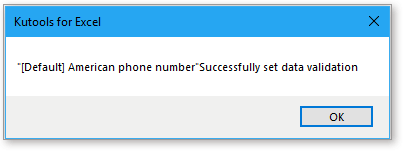
Zdaj izbrane celice dovolijo vstop samo v določeno obliko telefonske številke ali pa se odpre opozorilno pogovorno okno.

Nasvet:
 : Če želite uporabiti novo obliko telefonske številke, lahko kliknete Dodaj in določite novo obliko telefonske številke, kot jo potrebujete v Dodajte telefonsko številko pogovornem oknu. Po določitvi Ime, Prefiks in Primer podatkov, Kliknite Ustvarjajo da ustvarite novo obliko preverjanja veljavnosti podatkov. Nato kliknite OK za uspešno dodajanje te oblike.
: Če želite uporabiti novo obliko telefonske številke, lahko kliknete Dodaj in določite novo obliko telefonske številke, kot jo potrebujete v Dodajte telefonsko številko pogovornem oknu. Po določitvi Ime, Prefiks in Primer podatkov, Kliknite Ustvarjajo da ustvarite novo obliko preverjanja veljavnosti podatkov. Nato kliknite OK za uspešno dodajanje te oblike.
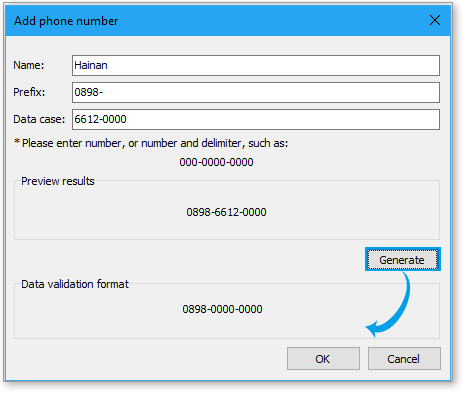
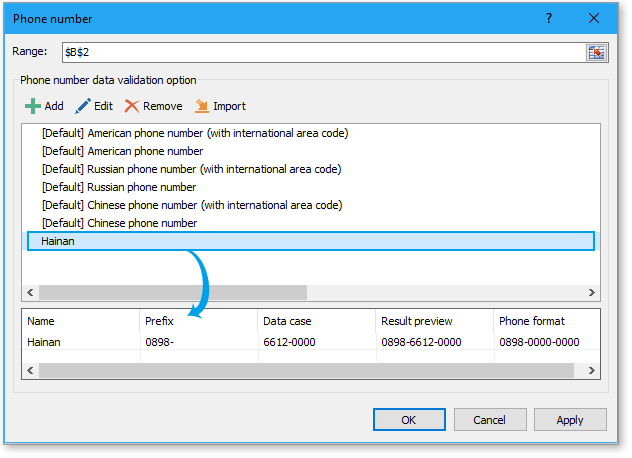
 : Izberite eno od oblik zapisa telefonske številke in kliknite Uredi . Nato v Uredite telefonsko številko pogovorno okno, uredite to obliko po potrebi, kliknite Ustvarjajo za uspešno ustvarjanje nove oblike in kliknite OK da spremenite to obliko telefonske številke.
: Izberite eno od oblik zapisa telefonske številke in kliknite Uredi . Nato v Uredite telefonsko številko pogovorno okno, uredite to obliko po potrebi, kliknite Ustvarjajo za uspešno ustvarjanje nove oblike in kliknite OK da spremenite to obliko telefonske številke.
 : Izberite eno od oblik zapisa telefonske številke in kliknite odstrani . Nato bo izbrana oblika odstranjena.
: Izberite eno od oblik zapisa telefonske številke in kliknite odstrani . Nato bo izbrana oblika odstranjena.
 : Kliknite uvoz gumb, bodo uvožene privzete oblike telefonskih številk.
: Kliknite uvoz gumb, bodo uvožene privzete oblike telefonskih številk.
Če želite počistiti preverjanje veljavnosti podatkov, kliknite Kutools > Prepreči tipkanje > Počisti omejitve preverjanja veljavnosti podatkov.
Predstavitev: uporabite preverjanje veljavnosti podatkov telefonske številke za celice v Excelu

Naslednja orodja vam lahko v veliki meri prihranijo čas in denar, katero je najbolj primerno za vas?
Zavihek Office: Uporaba priročnih zavihkov v pisarni, kot način Chrome, Firefox in New Internet Explorer.
Kutools za Excel: Več kot 300 naprednih funkcij za Excel 2021, 2019, 2016, 2013, 2010, 2007 in Office 365.
Kutools za Excel
Zgoraj opisana funkcionalnost je le ena izmed 300 zmogljivih funkcij Kutools za Excel.
Zasnovan za Excel(Office) 2021, 2019, 2016, 2013, 2010, 2007 in Office 365. Brezplačen prenos in uporaba 30 dni.
